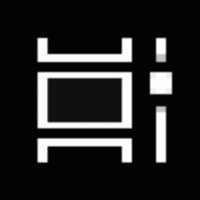Kā bloķēt Windows 10 un izslēgt displeju ar vienu klikšķi
Operētājsistēmā Windows 10 varat bloķēt pašreizējo sesiju drošības apsvērumu dēļ, izmantojot Uzvarēt + L īsceļu. Ja neesat mainījis noklusējuma enerģijas pārvaldības iestatījumus, displejs tiks izslēgts pēc 10 minūtēm. Windows nenodrošina vietējo veidu, kā izslēgt displeju tieši pēc pieprasījuma, izpildot komandu vai nospiežot kādu pogu. Ja atstājat datoru uz ilgu laiku, iespējams, vēlēsities bloķēt datoru un nekavējoties izslēgt monitoru ar vienu klikšķi.
Pirms turpināt, iespējams, vēlēsities izlasīt par atbloķēšanu Slēptā displeja izslēgšanas taimauts bloķēšanas ekrānam operētājsistēmā Windows 10. Tas ļaus jums samazināt laiku, kad displejs pēc bloķēšanas izslēdzas. Tomēr tas nenodrošina iespēju vienlaikus bloķēt datoru un uzreiz izslēgt monitoru.
To var izdarīt, izmantojot vienkāršu skriptu.
Lai tas darbotos, mums ir jāizmanto bezmaksas programmatūras rīks Nirsoft Nircmd, kas ļauj kontrolēt dažādus OS parametrus un funkcijas no komandrindas.
Lejupielādējiet NirCmd no šejienes
Tagad izveidot jaunu *.VBS failu sekojoši.
- Nospiediet Uzvarēt + R īsinājumtaustiņus kopā uz tastatūras, lai atvērtu dialoglodziņu Palaist, un pēc tam ierakstiet piezīmju grāmatiņa lodziņā Palaist.
Padoms: skatiet mūsu galīgais visu Windows īsinājumtaustiņu saraksts ar Win taustiņiem. - Kopējiet un ielīmējiet šo tekstu Notepad:
Bloķēt datoru un izslēgt displeju ************************* Izveidoja Winaero https://winaero.com Blāvs WSHShell Iestatījums WSHShell=WScript. CreateObject ("WScript. Shell") WSHShell. Palaidiet "Rundll32.exe user32.dll, LockWorkStation", 0 WSHShell. Palaidiet "nircmd.exe monitor async_off", 0 - Programmā Notepad noklikšķiniet uz izvēlnes Fails -> Saglabāt vienumu. Tiks parādīts dialoglodziņš "Saglabāt kā". Atrodiet vajadzīgo mapi, kurā vēlaties saglabāt skriptu, un faila nosaukumā ierakstiet "lock.vbs" ar pēdiņām tekstlodziņš (dubultpēdas ir nepieciešamas, lai fails tiktu tieši saglabāts kā "lock.vbs", nevis "lock.vbs.txt"):
- Ievietojiet iepriekš lejupielādēto failu nircmd.exe tajā pašā mapē. Varat arī kopēt failu NirCmd.exe savā C:\Windows direktorijā. Tas ir svarīgi, lai visi skripti varētu viegli atrast savu EXE failu.
Tas ir viss. Tu esi pabeidzis.
Tagad veiciet dubultklikšķi uz faila "lock.vbs". Jūsu Windows 10 dators tiks bloķēts un ekrāns tiks izslēgts. Jūs varat izmantojiet šo triku arī iepriekšējā Windows versijā.
Padoms. Varat piespraust failu "lock.vbs" operētājsistēmas Windows 10 izvēlnei Sākt. Skatiet šo rakstu: Kā piespraust jebkuru failu izvēlnei Sākt operētājsistēmā Windows 10.